Zapier
Inhalt
- Was ist Zapier?
- Anwendungsbereiche
- Zielgruppe(n)
- Kosten
- Möglichkeiten
- Dienste
- Trigger
- Funktionsweise
- Login
- Erstellung von Zaps
- Zapier-Trigger
- Zapier-Actions
- Anwendungsbeispiel
- BPMN-Diagramm
- Zap-Beispiel
- Zusammenfassung
- Vor- und Nachteile
- Alternativen
- Fazit
1. Was ist Zapier?
Zapier ist eine webbasierte, mächtige Prozessautomatisierungssoftware. Der Arbeitsalltag zeichnet sich oftmals durch zahlreiche repetitive Abläufe aus, die kosten- und zeitintensiv sein können. Genau hier setzt Zapier an: Das Ziel des Automatisierungstools ist es, durch einen vollautomatisierten Workflow Zeit einzusparen, die Produktivität zu erhöhen und Fehlerquoten zu minimieren. Mit ihr können wiederkehrende Arbeitsabläufe in Unternehmen automatisch im Hintergrund ausgeführt werden. Somit ist der Fokus auf wichtige Aufgaben gegeben. Die Durchführung der Automatisierung erfolgt mit sogenannten „Zaps“, welche einen automatisierten Workflow zwischen mindestens zwei Apps darstellen. Jeder Zap besitzt einen definierten Trigger, wodurch der gesamte Workflow gestartet wird. Anschließend wird die eingerichtete Aktion ausgeführt, die den Zap abschließt. Für die Erstellung von „Zaps“ benötigt der Benutzer keine Programmierkenntnisse.
Stand Dezember 2023 kann der Benutzer über 6000 Apps miteinander verbinden und synchronisieren. Einzig die ausschließliche Unterstützung von cloudbasierter Software ist eine Beschränkung von Zapier. Aus betriebswirtschaftlicher Sicht ist Zapier als Software der Business Process Automation (BPA) zu kategorisieren.
Anwendungsbereiche
Der Einsatz von Zapier kann sowohl für einfache als auch für komplexe Unternehmensabläufe erfolgen. Es ist ratsam, alle Unternehmensprozesse zu identifizieren und darauf aufbauend Zaps zu erstellen, durch welche die Abläufe definiert werden.
Beispiele für Anwendungsbereiche sind:
- alles rund um Dokumentenmanagement: Automatisches Speichern von E-Mail-Anhängen in Cloud-Speicherdiensten
- E-Commerce: Aktualisierung von Inventaren zwischen verschiedenen Plattformen
- Customer-Relationship-Management (CRM): Erstellung von Aufgaben für Vertriebsmitarbeiter bei neuen Kundenanfragen
- Personalmanagement: Benachrichtigungen bei neuen Bewerbungen
- Online-Marketing, Eventmanagement, Projektmanagement, Soziale Medien u.v.m.
Zapier findet praktisch in jedem Bereich Anwendung, indem Aufgaben automatisiert und Daten zwischen verschiedenen Anwendungen ausgetauscht werden. Die Vielseitigkeit von Zapier ermöglicht es Benutzern, individuelle Automatisierungen basierend auf ihren spezifischen Anforderungen zu erstellen.
Kosten
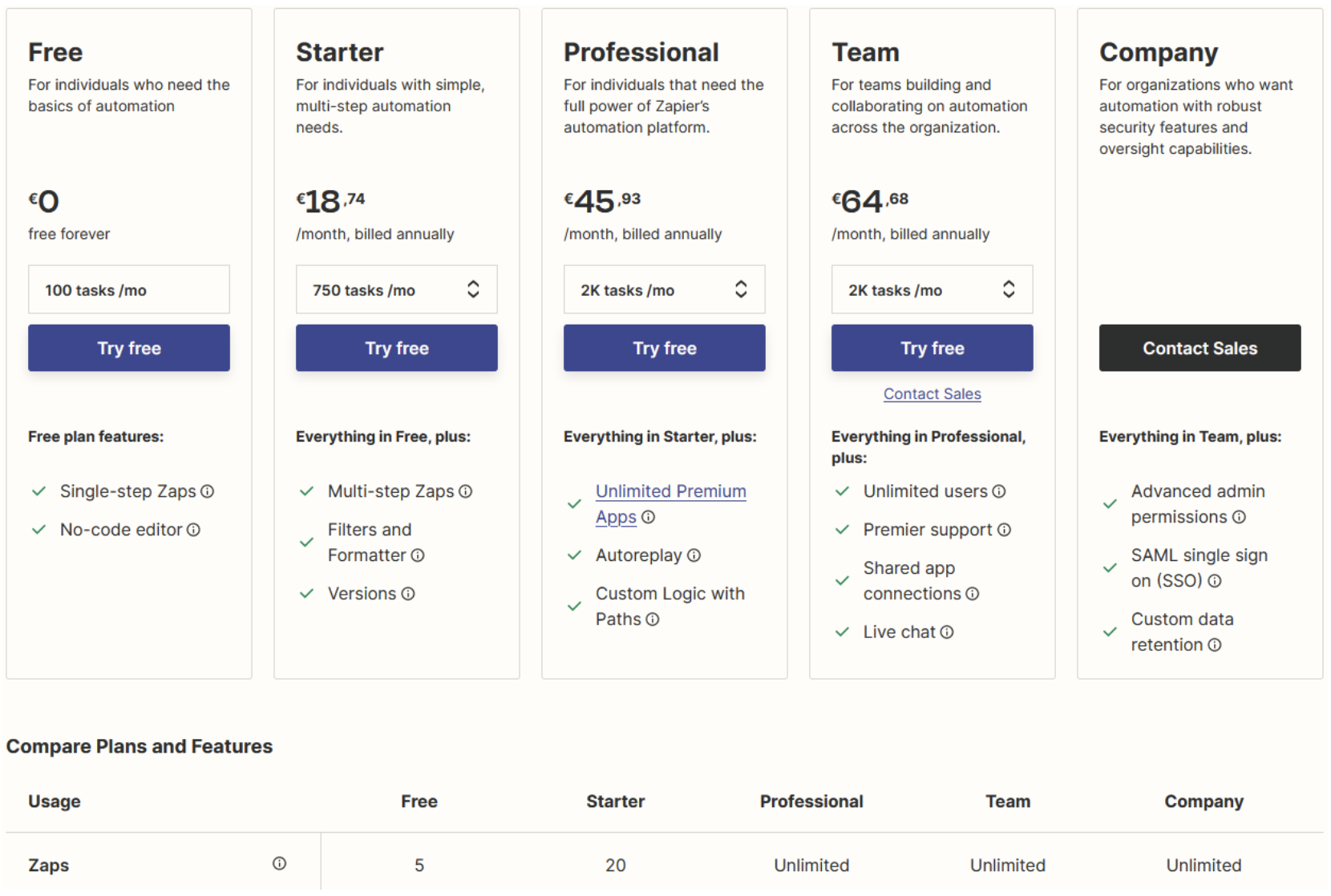
- Kostenfrei:
Erstellung von Zaps mit eingeschränktem Umfang; ein Trigger und eine Aktion pro Zap; 5 Zaps insgesamt
- Starter:
kostenpflichtig, ermöglicht mehr Funktionen und höhere Limitationen als die kostenfreie Variante; ein Trigger, mehrere Aktionen pro Zap; 20 Zaps insgesamt - Professional:
kostenpflichtig, ab hier: unbegrenzte Anzahl an Zaps; Zugriff auf Premium-Apps - Team:
Abomodell für Teams, bei dem mehrere Benutzer Zugriff auf die Plattform haben - Company: Abomodell für größere Unternehmen, das eine höhere Funktionalität und Skalierbarkeit als die anderen Pläne bietet
Zielgruppe(n)
Anhand der eben geziegten Preiskategorien richtet sich Zapier sowohl an Einzelpersonen als auch an Personengruppen. Kleinunternehmen und Startups profitieren z. B. von der Optimierung von Arbeitsabläufen ohne eine umfangreiche Infrastruktur aufbauen zu müssen. Selbständige können bspw. Routineaufgaben automatisieren und so ihre Produktivität steigern. HR-Abteilungen verschaffen sich u.a. durch die Koordination von Terminen für Vorstellungsgespräche einen Vorteil in der Planung von Bewerbungsabläufen.
2. Möglichkeiten
Vorstellung von bekannten Diensten
- Laut eigener Aussage werden über 6000 Dienste angeboten
- Microsoft Outlook/Excel
- Gmail
- Mailchimp
- Telegram
- Discord
- Slack
- GitHub
- Typeform
- YouTube
- Twitch
- Eventbrite
- PayPal
- Viele eigene Dienste
- Email by Zapier
- Delay by Zapier/Schedule by Zapier
- RSS by Zapier -> Integration von RSS Feeds
- Code by Zapier -> Integration von Code (JS, Python) in den Ablauf eines Prozesses -> Hohe Anpassbarkeit möglich
Übersicht unter zapier.com/apps
Ausgewählte Vorstellung der jeweiligen Trigger
- Allgemeine Arten von Triggern:
- Polling Trigger: Überprüft in regulären Intervallen, ob es neue Daten gibt, falls ja wird er ausgelöst
- Instant Trigger: Die App sendet eine Benachrichtigung an Zapier, wenn es neue Daten gibt und löst dadurch den Trigger aus
- Gmail:
- Neue E-Mail
- Neuer Anhang
- Neues Label
- Instagram:
- Neue Medien werden gepostet
- Discord:
- Neue Nachricht in einem Channel
- Neue Reaktion auf eine Nachricht
- Neuer User tritt einem Server bei
- Einem User wird eine neue Rolle gegeben
- Eventbrite:
- Neue Veranstaltung von einem Veranstalter
- Neue Ticketbestellung
- Teilnehmer checkt bei Veranstaltung ein
- YouTube:
- Neues Video von einem Usernamen
- Neues Video, welches einer Suche entspricht
- Neues Video von einem Kanal
- Neues Video in einer Playlist
- GitHub:
- Neue Branch
- Neuer Commit
- Neue Pull Request
3. Funktionsweise
Login
Das Anmelden bei Zapier kann über übliche Social-Logins (Google, Facebook, Microsoft) oder Email-Adresse und Passwort erfolgen. Falls das Unternehmen oder die Institution über Single-Sign-On (SSO) verfügt, können sich die Mitarbeiter auch darüber anmelden.
Erstellen von Zaps
Im Dashboard kann direkt über den orangenen Button (+ Create Zap) ein sogenannter neuer Zap erstellt und der Prozessablauf für die Automatisierung in einem visuellen Editor bearbeitet werden. Ein Zap besteht aus einem Startpunkt, genannt Trigger und beliebig vielen Actions. In der kostenfreien Version ist der Umfang auf einen Trigger und eine Action begrenzt.
Zapier-Trigger
Der Trigger markiert das Event, durch den die Automatisierung angestoßen wird. Ein Trigger ist beispielsweise, wenn bei Google Kalender ein neuer Eintrag getätigt, über ein Anfrageformular ein neuer Lead erzeugt oder in einem Projektmanagement-Tool wie Asana eine neue Aufgabe erstellt wurde. Neben unzähligen weiteren Anwendungsfällen und Apps gibt es noch ca. 30 Trigger-Funktionen, die von Zapier selbst bereitgestellt werden. So kann eine Aktion beispielsweise täglich um dieselbe Uhrzeit oder verzögert ausgeführt werden. Bei der Einrichtung eines Triggers wird eine App und ein dazugehöriges Event ausgewählt, die als Anstoß für die Automatisierung gelten. Dafür erfordert es eine Anmeldung bei dem jeweiligen Dienst und/oder einen API-Key.
Zapier-Actions
Der Trigger löst eine oder mehrere Aktionen aus. An dieser Stelle wird ähnlich wie beim Trigger eine App und ein dazugehöriges Event ausgewählt, als auch die Verifizierung bei der jeweiligen App durchgeführt. Danach hängt die detaillierte Konfiguration der Aktion von dem Funktionsumfang der entsprechenden App ab. An der Stelle Action greift Zapier direkt auf die Modellierungsgrundlage aus dem Trigger zu.
Beispielsweise ist der Trigger Google Mail, die Action ist Google Sheets und das Event davon ist Create Spreadsheet Row. Folgend stehen unter Action die Punkte Drive, Spreadsheet und Worksheet zur Verfügung. Wenn der eigene Drive-Ordner, die Tabelle und das Tabellenblatt, in welche neue Einträge eingefügt werden sollen, definiert ist, werden weitere Felder sichtbar, die auf den Tabellenspalten beruhen, die zuvor in der Google Tabelle definiert wurden. Diesen Feldern können dann Werte aus Google Mail zugeordnet werden. Nach erfolgreichen Tests und dem Veröffentlichen des Zaps werden in Zukunft bei jeder neuen E-Mail der Absender und der Inhalt in die Google Tabelle eingetragen.
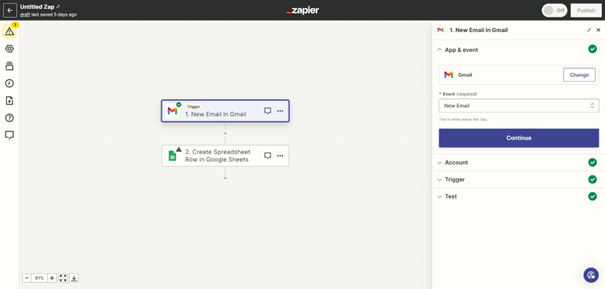
4. Anwendungsbeispiel
Auf einer WordPress-Website kann sich ein Nutzer über ein NinjaForm-Formular für eine Veranstaltung anmelden. Bei der Anmeldung werden allgemeine Informationen über die Person abgefragt, die im späteren Verlauf benötigt werden. Nach der E-Mail-Bestätigung wird die Person im CentralStationCRM angelegt, sollte die Person noch nicht vorhanden sein. Daraufhin wird die Person im Brevo ggf. dem Newsletter hinzugefügt. Im Anschluss wird die Person mit allen im Formular eingegeben Daten in einer Excel-Tabelle gespeichert, woraus eine Teilnehmenden-Liste erstellt werden kann. Damit alle im Unternehmen über die neue Anmeldung bescheid wissen, wird eine Teams-Nachricht gepostet.
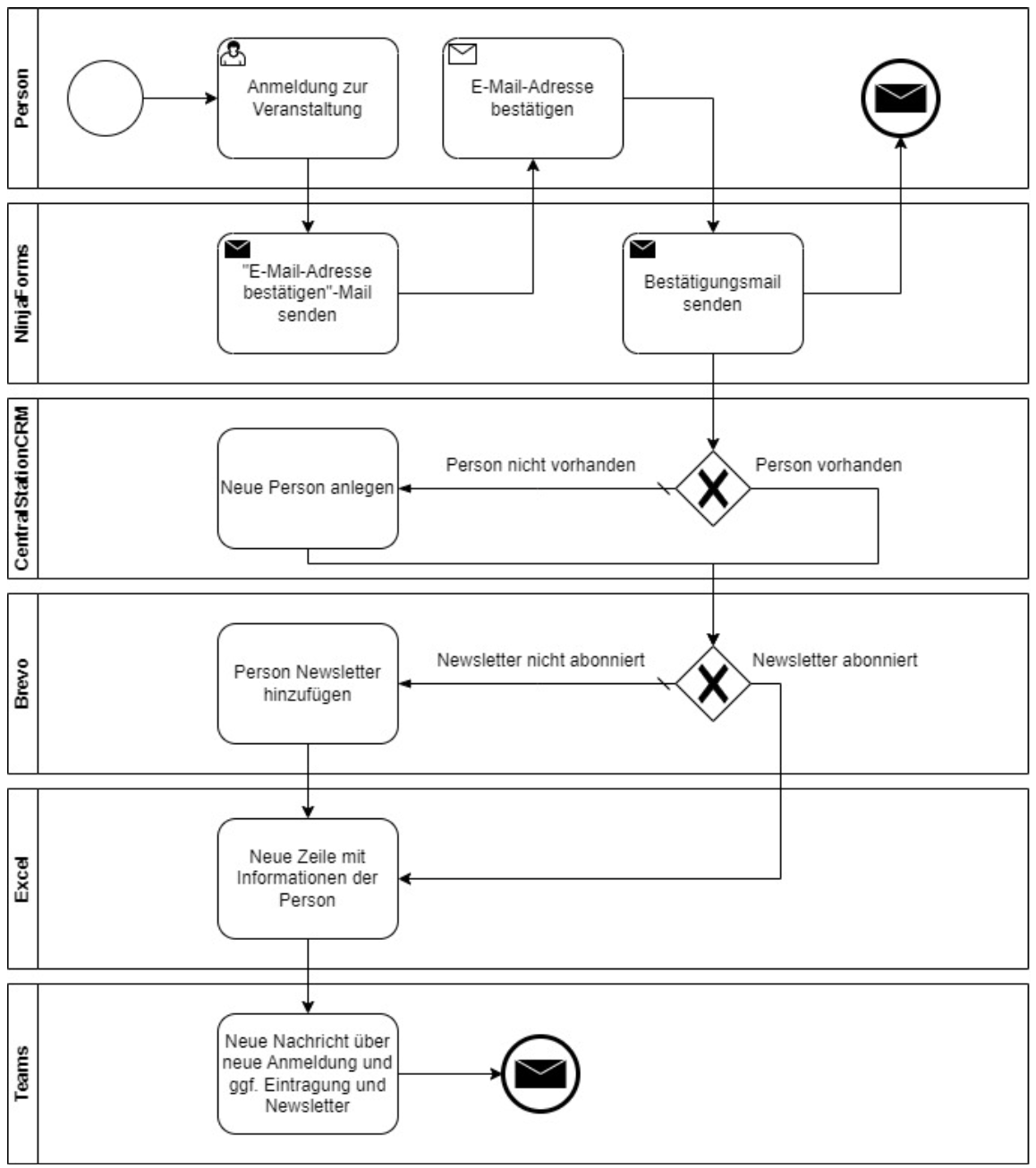
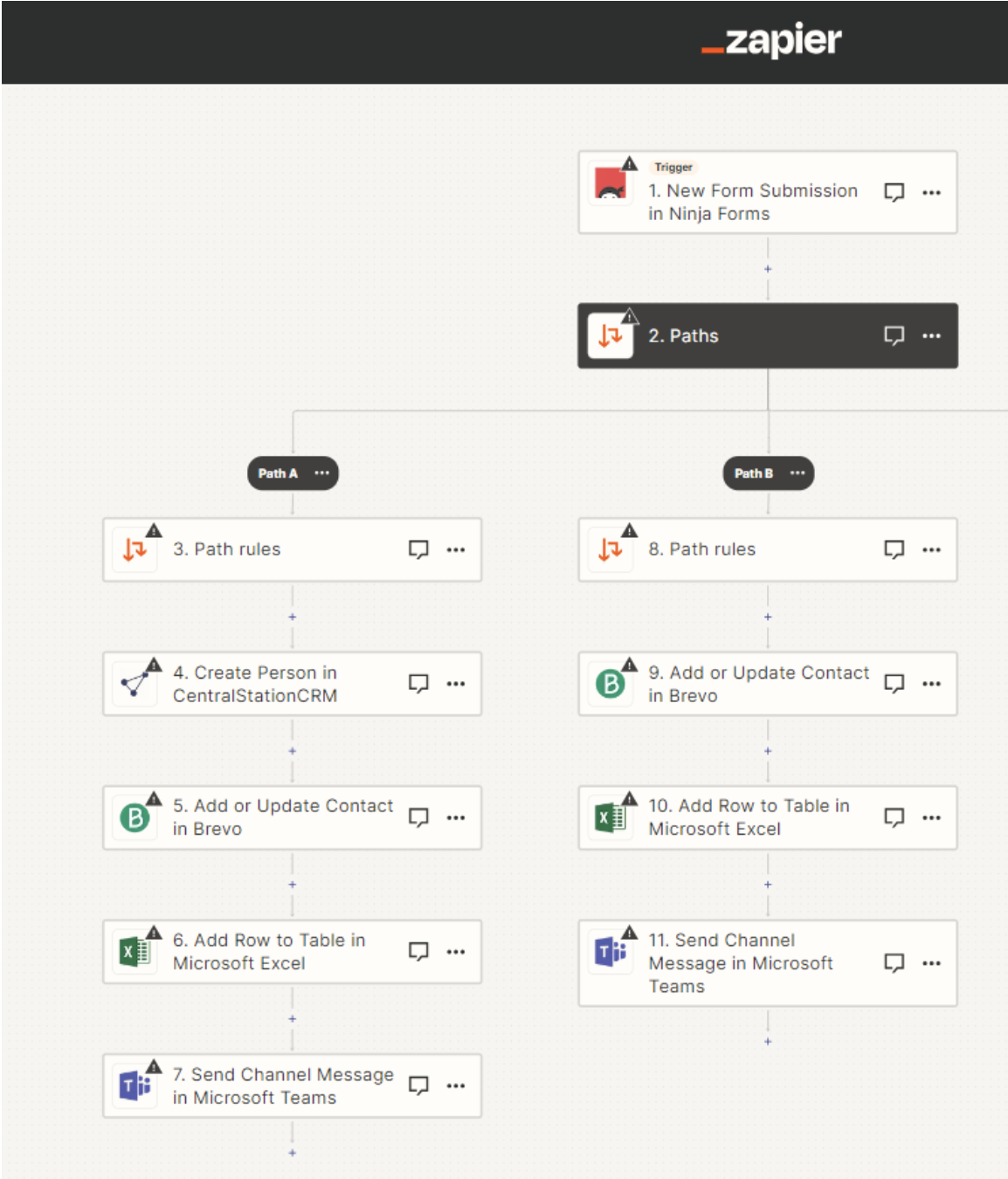
5. Zusammenfassung
Vor- und Nachteile
- Vorteile:
- über 6000 Apps
- Möglichkeit eigenen Code einzubinden
- einsteigerfreundlich
- Nachteile:
- Preis (Konkurrenzprodukt “Make” ist günstiger)
- eventuelle Probleme mit der DSGVO (Datenverarbeitung in den USA)
- Abhängigkeit von der API der unterstützten Apps
Alternativen
- Google Apps Script
- Automatisierung via Code
- kostenlos
- Microsoft Power Automate
- Automatisierung via grafischer Oberfläche
- 14€/Monat
- Scriptable
- Plain Javascript
- kostenlos
- Make (fka Integromat)
- einfacher als Zapier
- grafische Oberfläche
- Marktführer
- Premium-Abo ab 9$/Monat
Fazit
Zapier ist vor allem für Selbständige und Kleinunternehmen nützlich, um viele Prozesse sehr einfach automatisieren zu können. Es sind wenige bis keine Vorkenntnisse nötig, um Zaps erstellen zu können. Zudem ist durch die über 6000 unterstützten Apps und durch die Möglichkeit, eigenen Code einbinden zu können, eine sehr hohe Flexibilität gegeben. Lediglich die Kosten für ein Zapier-Abo können abschrecken, gerade weil es mit Make einen ähnlichen Service gibt, der günstiger ist.